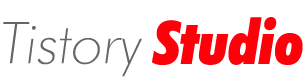루파루파 캐릭터 툴
포트폴리오/Tool 2012. 5. 7. 10:57 |
1. 자체 포맷 컨버팅
smd포맷을 읽어 와 중복된 정점을 없애고 인덱스을 만들어 오브젝트을 그릴 때 속도 업을 했습니다.
그리고 이진파일로 바로 바꿔서 로딩속도을 올렸습니다.
그후 이진 파일로 컨버팅 자체 포맷 *.cjh 생성됩니다.
2. 캐릭터 로드 / 회전
컨버팅된 캐릭터 or 오브젝트을 로드하는 버튼입니다. 로드된 캐릭터를 360도 회전 시키는 버튼입니다
3. 텍스쳐 바꾸기
디퓨즈 맵, 노말 맵, 글로스 맵, 알파 맵을 바로 불려서 적용된텍스쳐로 확인 할 수 있습니다.
4. 셰이더효과
범프매핑, 그로우, 퐁쉐이딩, 카툰 이 네 가지 셰이더 효과를 적용된 오브젝트를 볼 수 있습니다.
5. 캐릭터 수정
오브젝트의 스케일과 회전을 수정할 수 있습니다.
스케일, 회전 버튼은 마우스 드래그로 수정 가능한 버튼이고 옆에 [] 버튼은 수치를 입력하여 수정 가능 합니다.
6. 충돌범위와 충돌위치 지정
구와 OBB박스로 충돌 범위와 위치를 지정할 수 있게 해주는 부분입니다. 충돌 부분을 여러 개로 만들고, 저장,로드, 수정이 가능합니다.
1. 이진파일로 컨버팅
애니smd파일을 이진파일로 컨버팅 합니다.
2. 애니 로드
이진 파일로 컨버팅된 파일을 로딩 합니다.
3. 애니메이션
로드된 애니파일을 리스트박스에 표시됩니다. 리스트박스에 적힌 애니메이션을 선택하면 선택된 애니메 이션이 플레이 됩니다.
4. 애니 수정
선택된 뼈의 프레임별로 뼈를 회전 시켜 애니메이션을 수정할 수있습니다. 그리고 수정된 애니메이션을 저장 할 수 있습니다.
1. 캐릭터 이름
파일 이름 표시
2. 캐릭터 정보
캐릭터 정점 수, 인덱스 수, fps 표시
3. 뼈 정보
캐릭터의 뼈 정보 표시, 뼈의 트리관계 표시
4. ON/OFF 모드
뼈정보 보기, 와이어/솔리드 보기, 충돌경계보기,
충돌박스/구 보기
5. 카메라
카메라 줌, 이동, 회전, 초기화 하기
실행 파일 다운로드
 캐릭터툴.z01
캐릭터툴.z01 캐릭터툴.z02
캐릭터툴.z02 캐릭터툴.z03
캐릭터툴.z03 캐릭터툴.z04
캐릭터툴.z04 캐릭터툴.zip
캐릭터툴.zip
최신버전은 하드가 날라가면서 분실 했습니다. 가슴이 아프네요. 애니메이션 수정 기능이 날라갔네요 ㅠㅠ